クラウドwifi東京の取扱説明書![]() や公式サイトでは、U2sやU3端末の管理画面の使い方について解説されていませんが、U2sを製造しているメーカの説明書を見ることで、管理画面へアクセスすることが出来ます。
や公式サイトでは、U2sやU3端末の管理画面の使い方について解説されていませんが、U2sを製造しているメーカの説明書を見ることで、管理画面へアクセスすることが出来ます。
管理画面にアクセスすると、1日の通信量を確認できる他、接続機器の制御とSIMカードの管理や使用する回線の最適化などネットワークの制御をすることが出来ます。
管理画面へのアクセスと通信量の確認方法
管理画面へのアクセス方法は、クラウドwifi東京のwifiに接続したスマホやPCのブラウザでURL欄に下記アドレスを入力するだけです。
192.168.43.1/status.html
管理画面へアクセスすると、1ヶ月の間に使った通信量を確認することが出来ます。
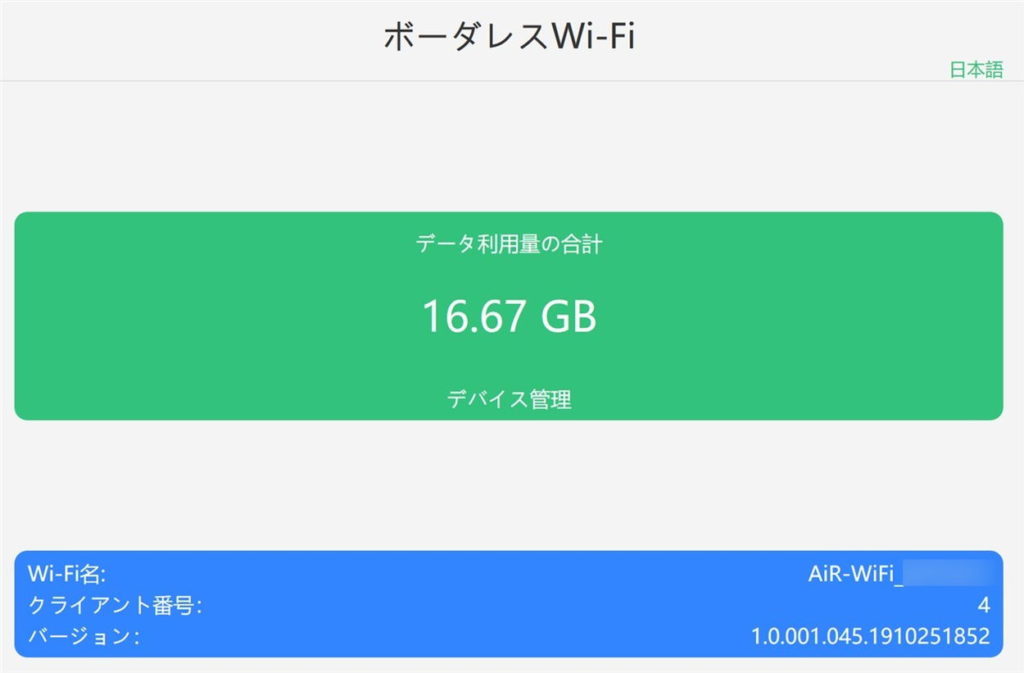
データ量が表示されているところの、デバイス管理という文字部分をタップまたはクリックすると、ログイン画面が表示されます。
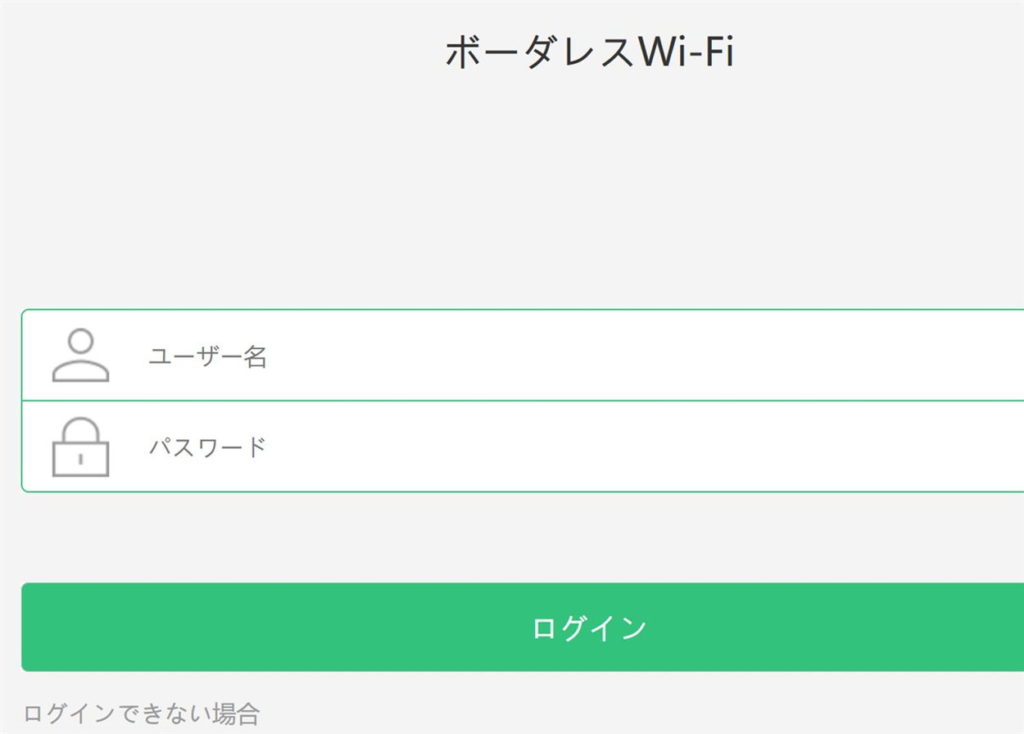
初期状態におけるユーザIDとパスワードは以下のように設定されています。
ユーザID:admin
パスワード:admin
ログインするとデータ量以外にwifiのSSIDとパスワードが表示されている画面が表示されます。
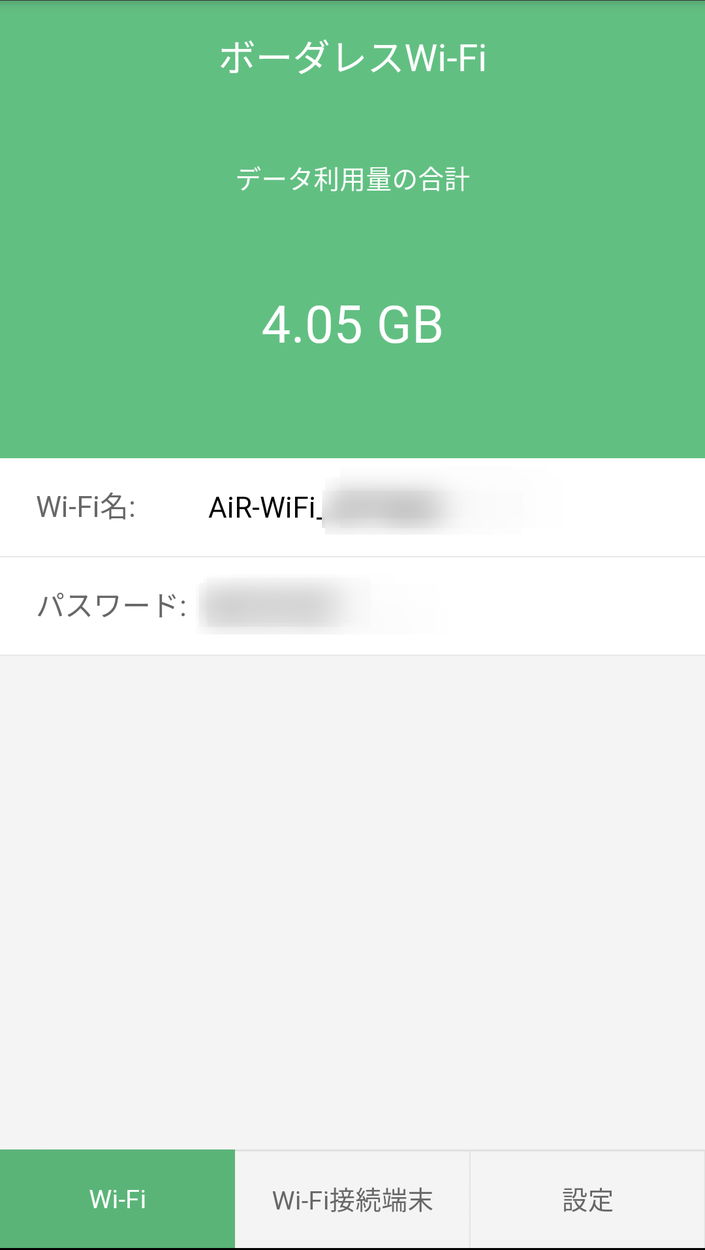
画面の下にwi-fi接続端末と設定というメニューがあります。
接続している端末の制御
管理画面のwi-fi接続端末メニューを開くとクラウドWi-Fi(東京)のルータに接続している端末一覧が表示されます。
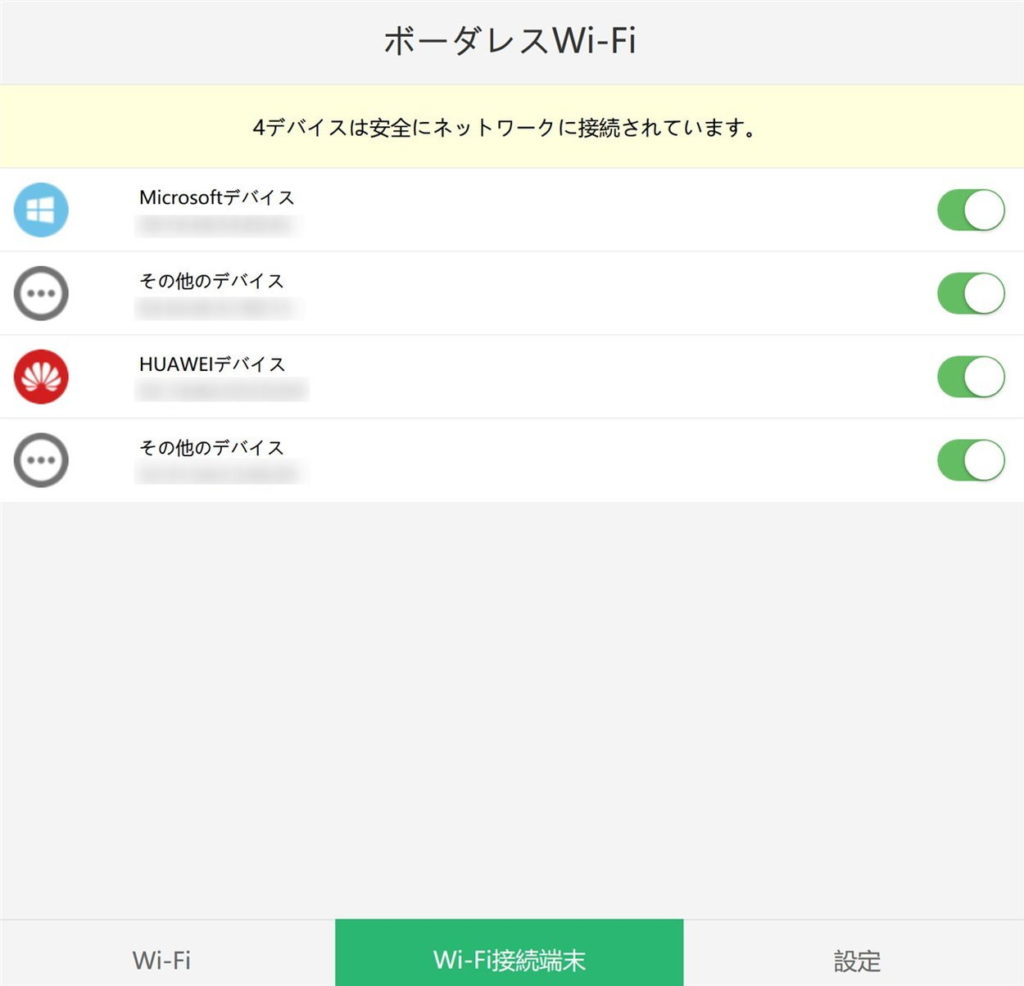
クラウドwifi東京のU2sは最大で5台までネットワークに接続することができます。
クラウドwifi東京に接続したい機器が5台以上ある場合は、ここで、接続したくない機器の接続をOFFにすることで、他の機器に接続できるようになります。
また、5台以上接続する方法としては、中継機を利用する方法もあります。
SIMカードの管理や使用回線の最適化
管理画面の設定メニューを開くと、下記にリストしたような複数の管理機能メニューが表示されます。
- SIMカードの管理
- データ容量制限
- ネットワーク最適化
- 言語設定
- デバイス初期化
- 詳細
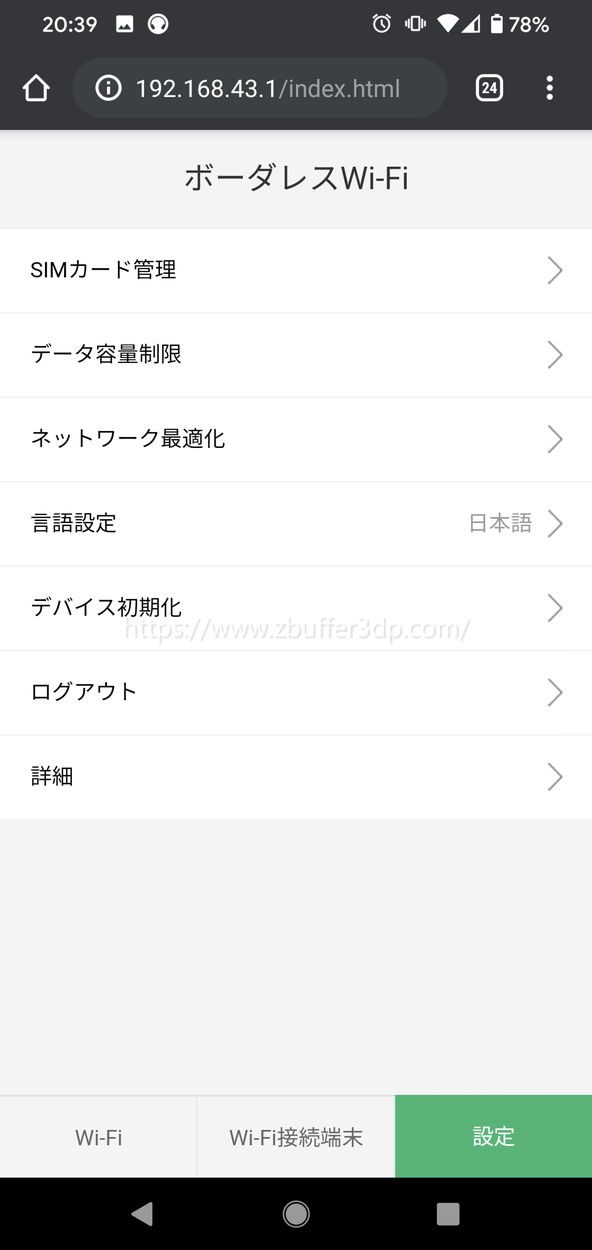
SIMカード管理機能
SIMカード管理メニューは、クラウドwifi東京からレンタルしているU2s端末に自分が持っているSIMカードを挿して使う場合に利用する機能です。
そのため、クラウドSIMを利用する場合は、使うことはありません。
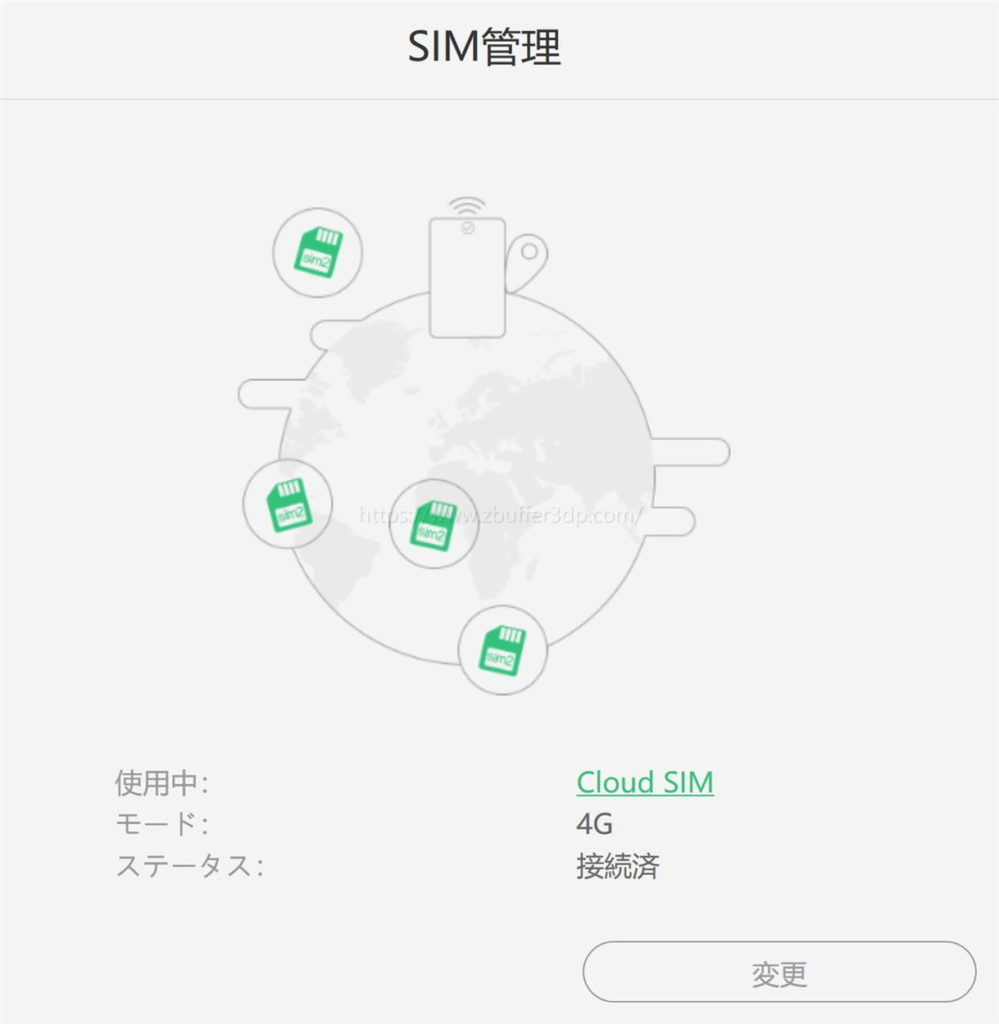
クラウドWi-Fi(東京)を利用するメリットは、クラウドSIMによって、データ制限を受けなかったり、その時々に最適な回線を利用することですから、わざわざ別のSIMを挿すメリットはありません。
データ容量制限機能
データ容量制限機能は、アプリの自動アップデートや自動同期機能を防ぐことでデータ消費を抑えることができます。
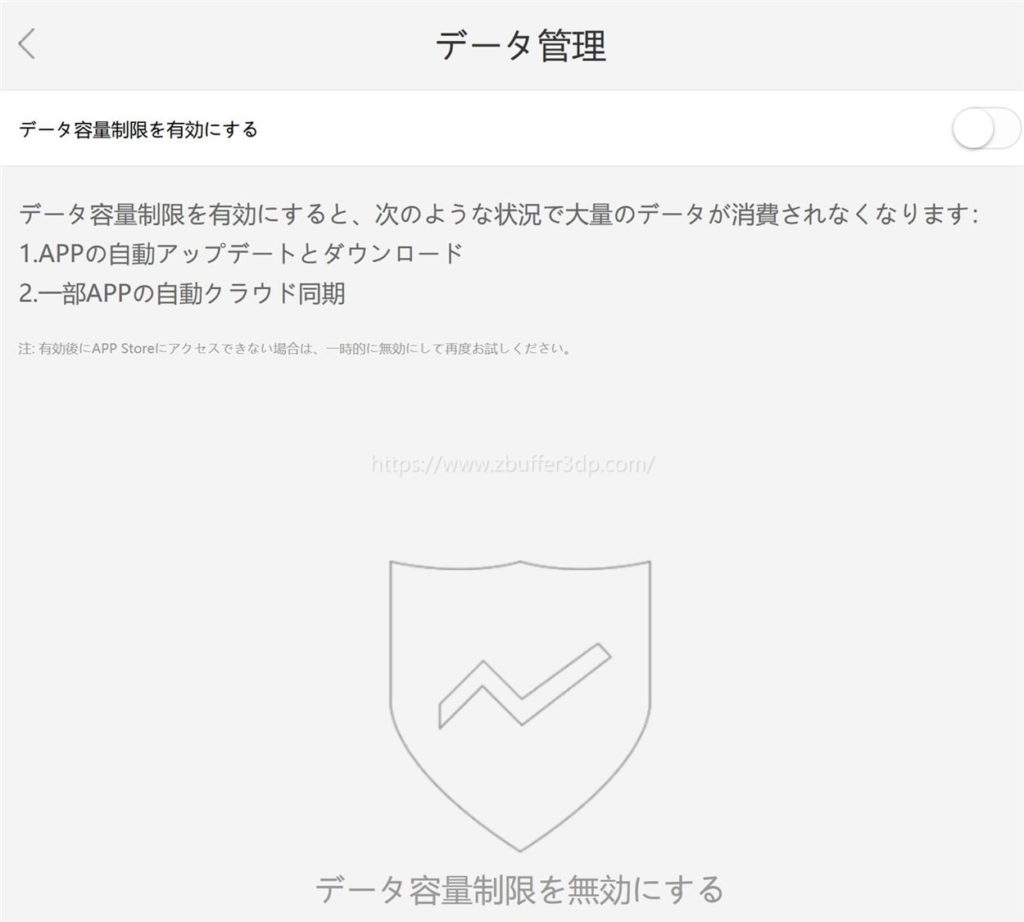
使用データ容量に制限がなく、直近3日間で10GB以上使っても速度が低下しないのがクラウドwifi東京を利用するメリットです。
そのため、データ容量制限は初期状態のままオフにしておきましょう。
へたにデータ容量制限をオンにしてしまうと、スマホで接続している際にapp storeからアプリの更新ができなくなったりしてしまいます。
もし、クラウドwifi東京のルータを使っていて、アプリのダウンロードや更新ができない場合は、一度のこのデータ容量制限機能がオンになっていないか確認しましょう。
使用回線を手動で切り替えるネットワーク最適化機能
クラウドWi-Fi(東京)と、どんなときもwifiは同じU2sの端末を使っています。※どんなときもwifiでは端末の呼び方を変えています。
基本的に両社とも端末の管理画面は殆ど同じなのですが、一部異なります。
一番の違いが、クラウドwifi東京ではネットワーク最適化機能のインテリジェントネットワークを実行することで、自分でネットワーク回線の変更をリクエストできることです。
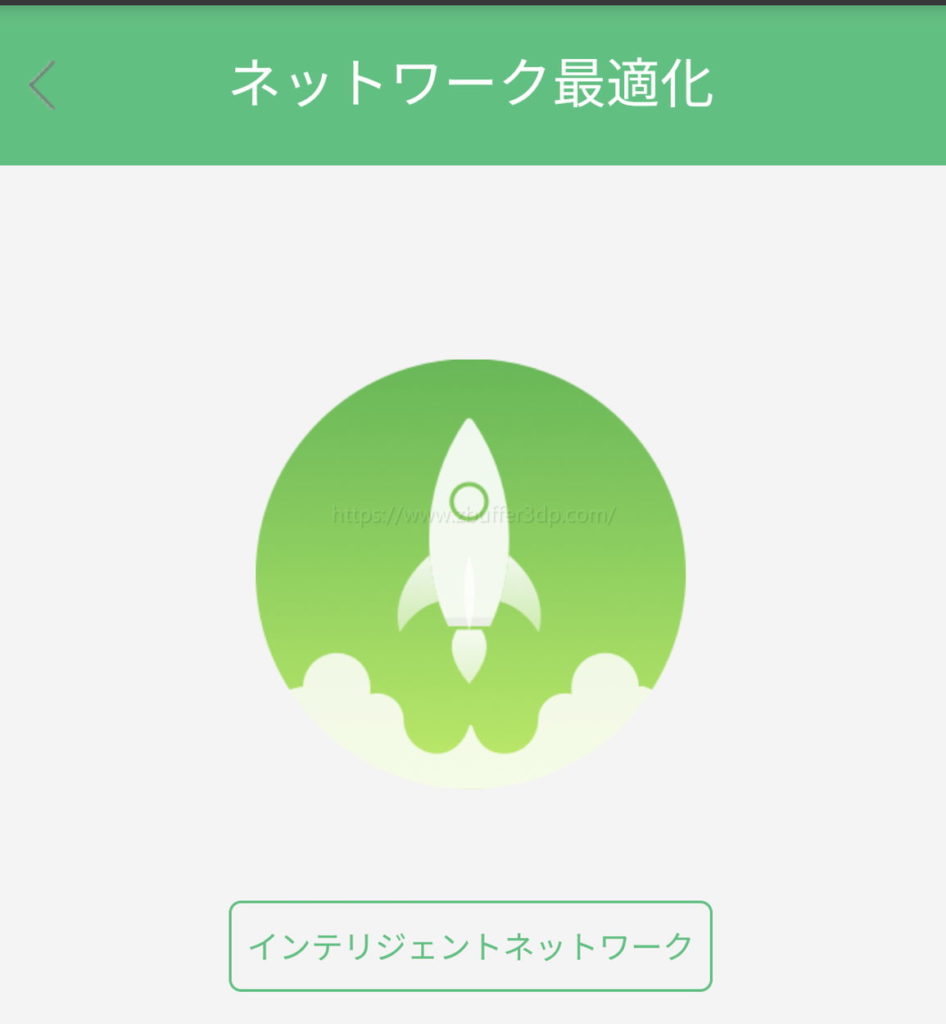
クラウドWi-Fi(東京)は、多くの場合ソフトバンク回線に接続します。
公式サイト上では
トリプルキャリア対応![]()
を謳っていますが、実際に使ってみると9割方ソフトバンク回線にしか繋がりません。

それで速度が出ているのであれば、問題ありませんが、通信速度が出ない場合は、ソフトバンク以外の回線に接続して欲しいところです。
どんなときもwifiの場合は、端末を再起動するしか手段がありませんでしたが、クラウドwifi東京の場合は、ネットワーク最適化機能のインテリジェントネットワークを実行し、成功するとソフトバンク以外の回線に接続する場合があります。
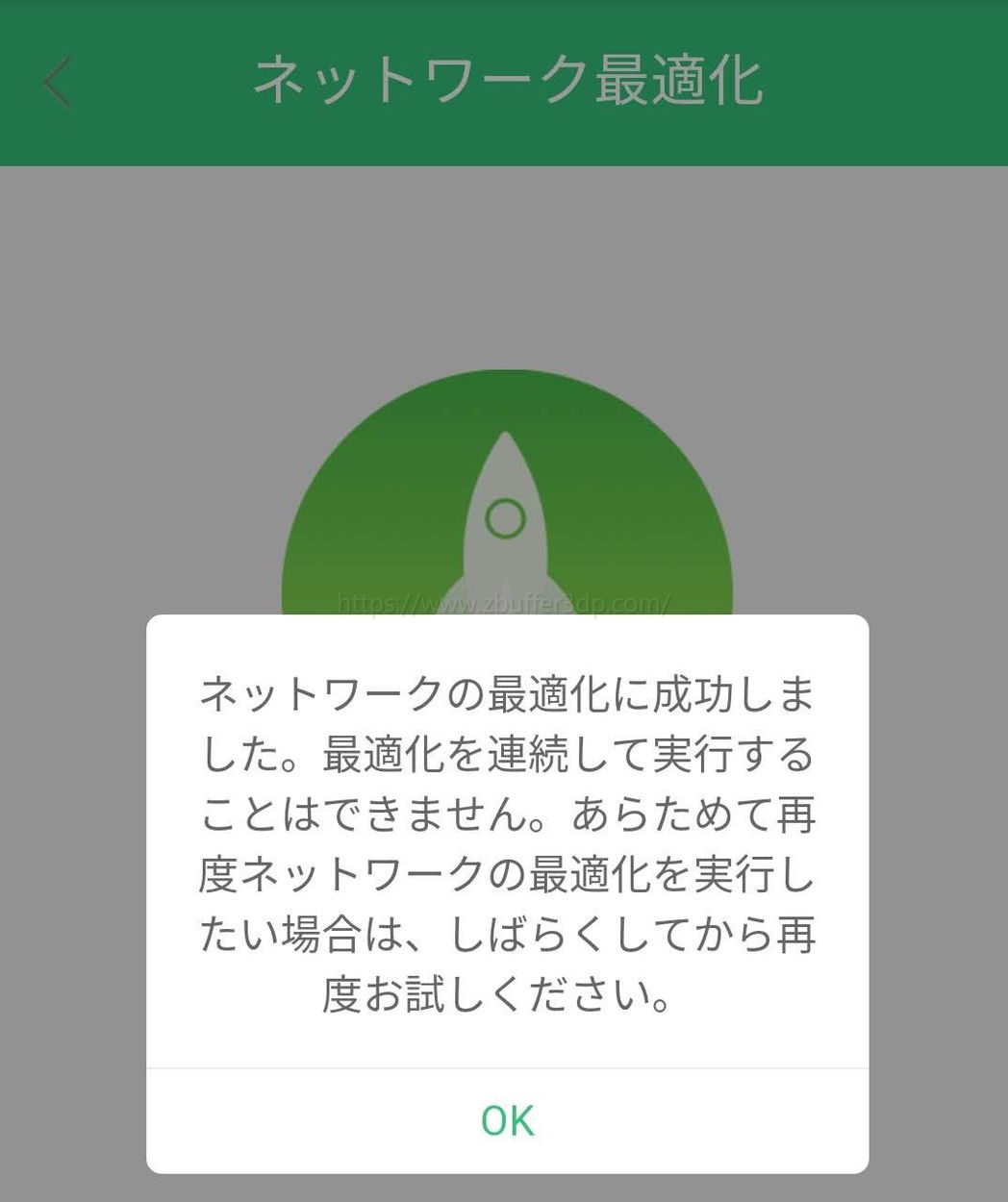
実際にインテリジェントネットワーク機能を試してみたところ、楽天モバイルやau回線に接続することがありました。
尚、今の所ドコモに接続されたことはありません。
また、このインテリジェントネットワーク機能ですが、使用中はネットワークが切断されるため、ネットは利用できません。
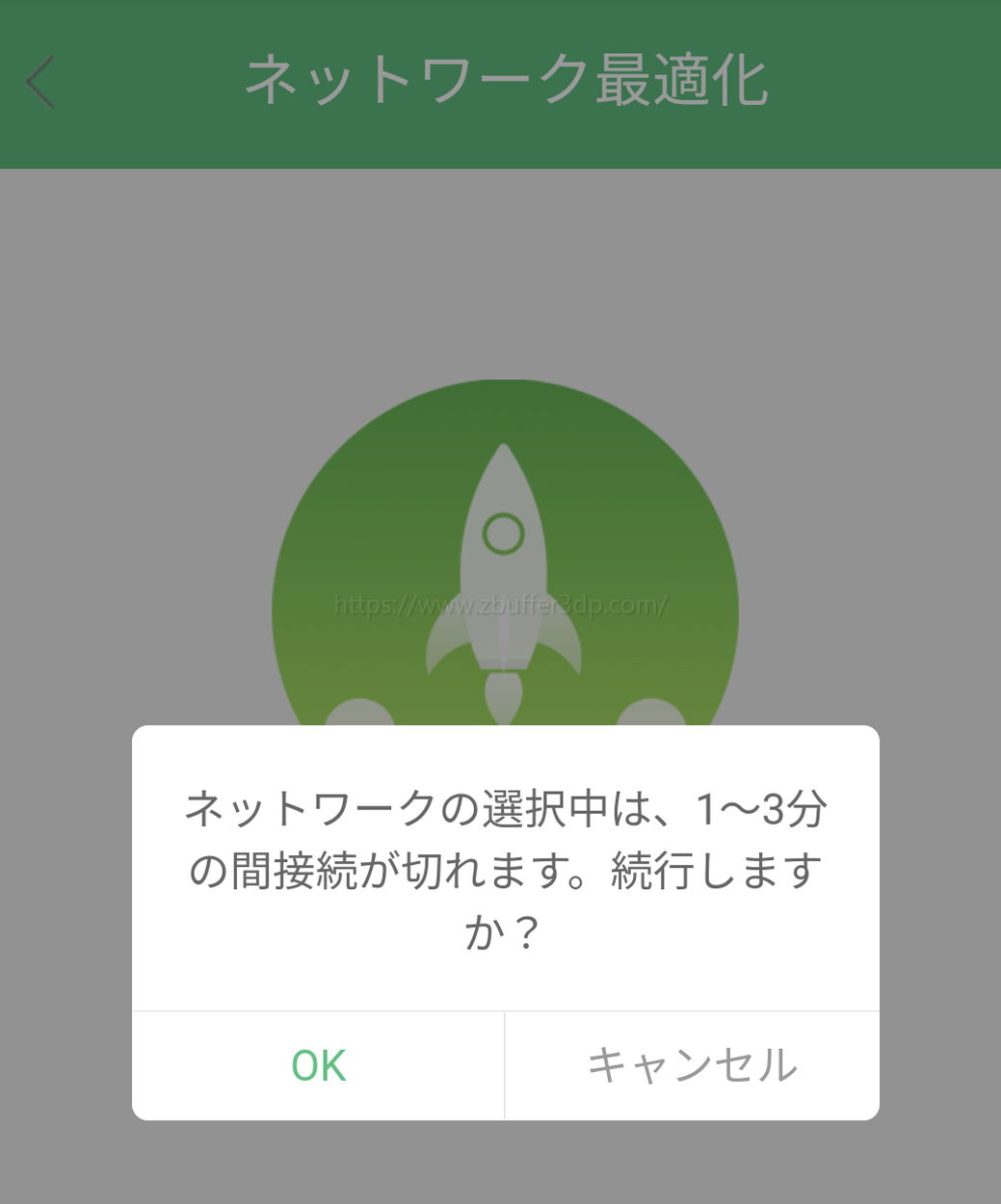
また、インテリジェントネットワーク機能を実行しても、必ず回線元が変わるわけではありません。
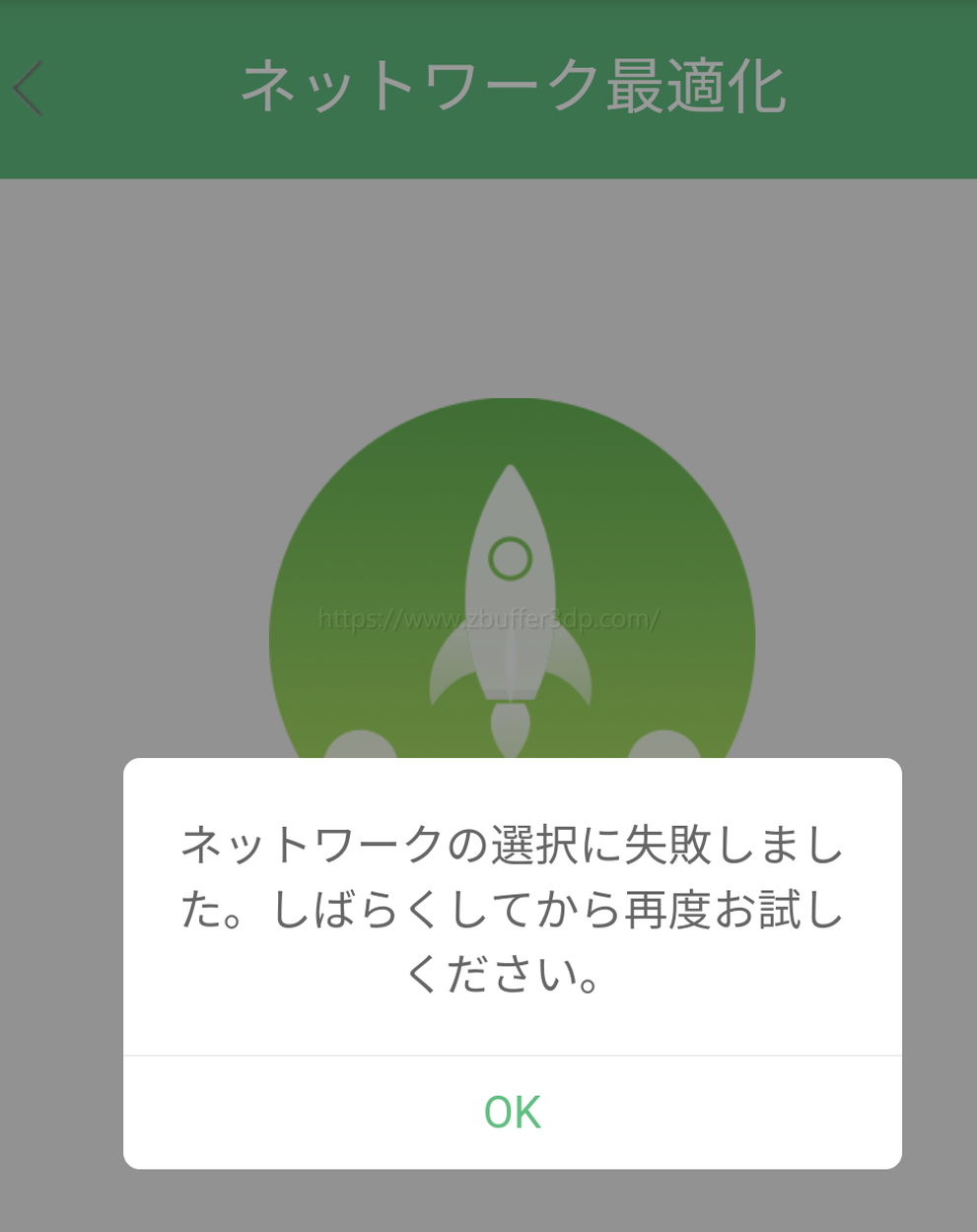
以上、クラウドwifi東京のU2s端末の管理画面へのアクセス方法と、管理機能の使い方について解説しました。
もし、クラウドwifi東京を使っていて、通信速度に不満があった場合には、インテリジェントネットワーク機能を試してみると解決する可能性がありますよ。


